word文字分为两栏加分隔线怎么加
时间:2020-09-07 09:30:08
作者:重庆seo小潘
来源:
下面我们以Word2007演示Word分两栏加分隔线的方法: 打开我们要分栏的文字,点击菜单栏的“页面布局”“分栏”,选择“更多分栏” 出现分栏的对话框 我们选中两栏,勾

下面我们以Word2007演示Word分两栏加分隔线的方法:
打开我们要分栏的文字,点击菜单栏的“页面布局”“分栏”,选择“更多分栏”
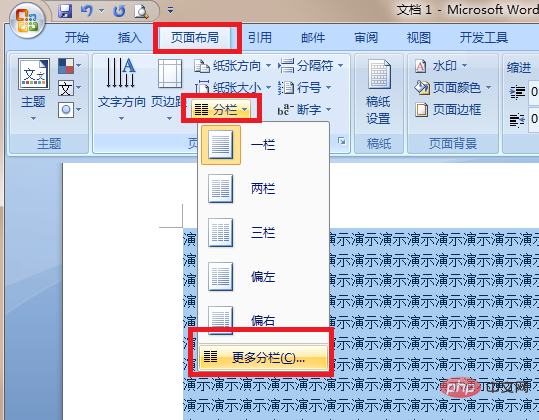
出现分栏的对话框
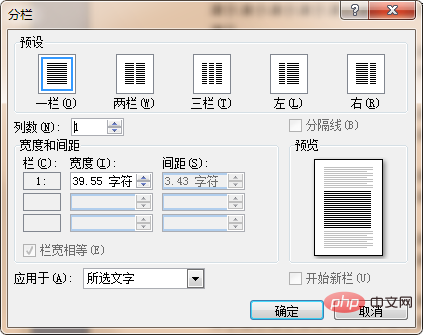
我们选中两栏,勾选“分隔线”然后点确定
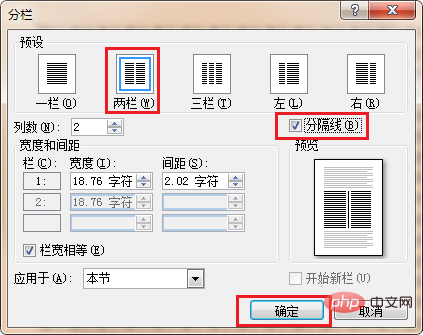
分为两栏且加了分隔线,结果如图
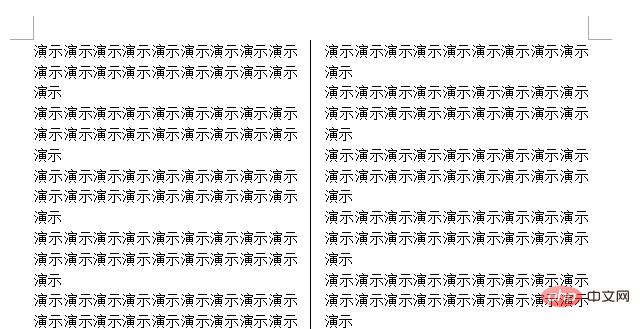
更多Word的相关技术文章,请访问Word教程栏目进行学习!以上就是word文字分为两栏加分隔线怎么加的详细内容,更多请关注小潘博客其它相关文章!


